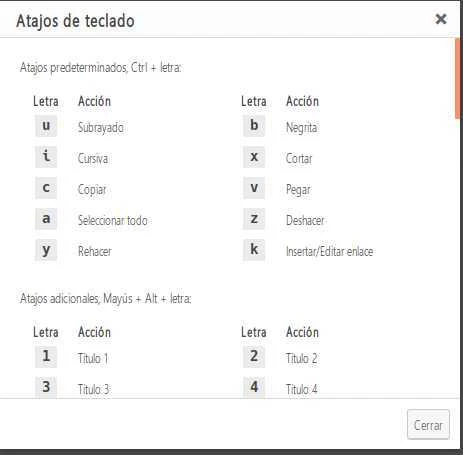Tiempo de lectura aprox: 1 minutos, 20 segundos
Recuperar la contraseña.
Cuando por alguna razón has olvidado cómo acceder, existe un método fácil para recuperar tu contraseña.
Puede ocurrir que olvides tu contraseña y, si no eres el administrador de WordPress, ese inconveniente se soluciona fácilmente, el administrador puede suministrarte una nueva.
Si la bitácora es tuya y no hay otro administrador, también puedes hacerlo.
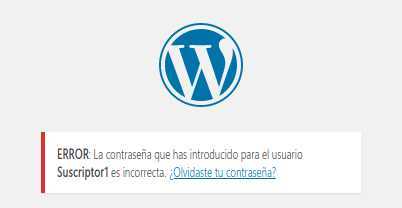
Recuperar tu Contraseña
Te voy a presentar dos métodos distintos para recuperar el acceso, tu escoges cual te resulta más fácil. 🙂
Si alguna vez has visto ese mensaje de error, sabrás que al hacer clic en el enlace de ¿Olvidaste tu contraseña?, nos lleva a la petición para que introduzcas el nombre de usuario o el correo electrónico.
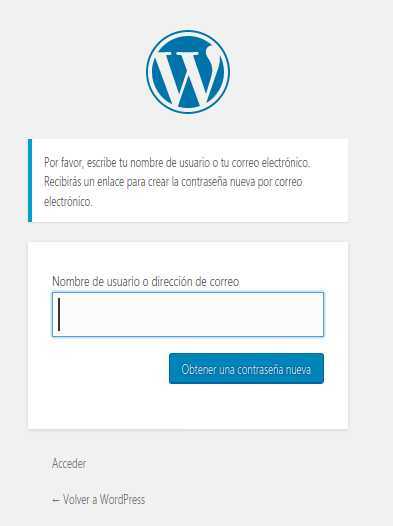
Tras escribir el dato identificativo, se te envía un correo a la dirección que tengas especificada en el perfil de usuario, con un enlace para escribir una nueva contraseña y así poder acceder.
La dificultad consiste en que, por seguridad, no puedes especificar un correo distinto del que tengas en tu perfil de usuario, con lo que si no puedes acceder a ese correo o, no se puede enviar el mensaje a esa dirección, no hay forma de recuperar tu acceso. ¿o si?
Accediendo a la base de datos
Accede a la base de datos de tu WordPress mediante phpmyadmin o el método que tengas determinado por tu servidor de alojamiento.
- Seleccione la base de datos (tu proveedor de alojamiento web te ayudará si no sabes su nombre).
- Navega hasta wp_users y pulsa en Examinar.
- Busca en la lista tu nombre de usuario y haz clic en Editar.
- Introduce un nuevo valor (la nueva contraseña) en USER_PASS [Elije MD5 en el menú desplegable que hay debajo de la función].
- Pulsa el botón «Continuar» en la parte inferior para guardar los cambios.
Accediendo al servidor de alojamiento
Debes acceder al archivo functions.php de tu tema activo y, editarlo en remoto o local, dependiendo de las opciones de acceso que tengas, y escribir una línea de código:
wp_set_password('IncluyeNuevaContraseña', 1);
Reemplaza «IncluyeNuevaContraseña» con la contraseña que elijas. El número uno (1) en el código es el número de nuestro ID de usuario en la tabla wp_users, que seguramente será el tuyo si no has hecho cambios y eres el único usuario.
En cuanto puedas acceder al sitio web, elimina el código anterior en el archivo functions.php.
¡Gracias por leernos!
¡Tus comentarios y preguntas nos ayudan a mejorar, por favor comenta!